转载自: https://segmentfault.com/a/1190000018619576
这篇文章总结了vue项目的所遇到的问题,包括跨域、用户认证、接口统一管理、路由配置、兼容性处理,性能优化等内容。
项目github地址 :
- 前端 https://github.com/huangyangt…
- 后端: https://github.com/huangyangt…
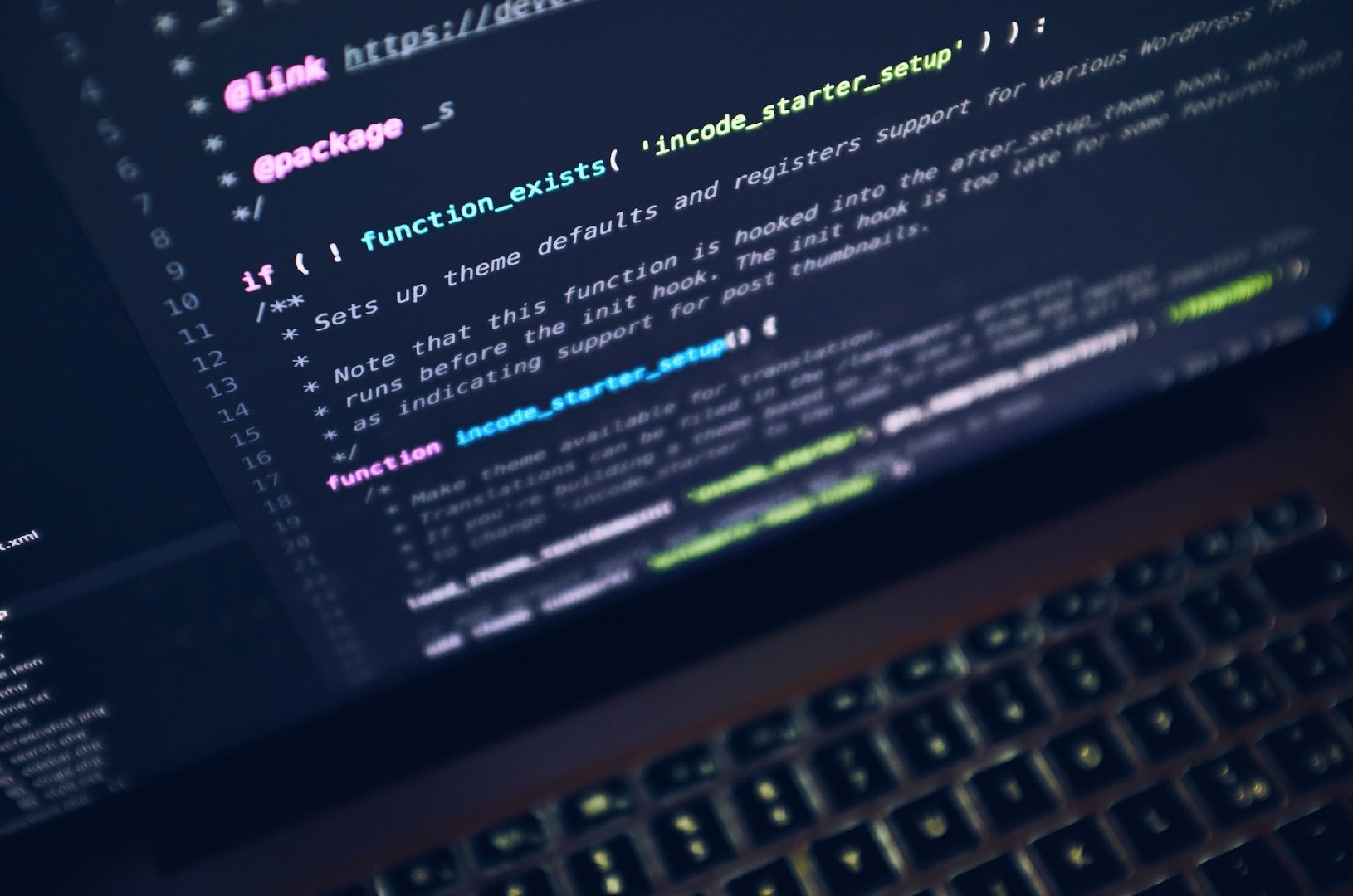
一、环境依赖安装
node环境
node和npm环境的安装
根据以下教程安装,然后设置好环境变量
http://www.runoob.com/nodejs/…
视频教程 http://github.liaoxuefeng.com….
centos如果装不上看这里:https://www.rosehosting.com/b…
为npm更改源
npm默认使用的源的服务器在国外下载速度慢,所以需要更换源
以下两种方法任选一种
使用cnpm代替npm
参考链接:https://npm.taobao.org/
1 | # 安装 |
为npm更换源
参考链接 https://segmentfault.com/a/11…
修改源为淘宝的源
1 | npm config set registry http://registry.npm.taobao.org/ |
我们在发布自己包的时候需要将官方的源改回来
1 | npm config set registry https://registry.npmjs.org/ |
管理(更新)nodejs的版本
切换nodejs版本有两种方式,分别是
nvm和n,n更简单推荐使用
使用n管理nodejs版本
参考链接 https://www.jianshu.com/p/c64...
官网 https://github.com/tj/n
1 | #安装 |
linux使用n安装新版本nodejs之后,如果node -v还是原来的版本,那么就需要改变一下环境变量
1 | vim .bash_profile |
修改环境变量参考:https://blog.csdn.net/yi412/a…
package.json文件详解
参考文档 http://javascript.ruanyifeng….
vue脚手架
vue-cli目前已经更新到3版本,vue-cli3把webpack相关的配置隐藏起来了,所有的配置都在vue.config.js文件夹中,所以使用vue-cli3需要的webpack水平较高,建议使用vue-cli2
vue-cli2.x安装
参考链接:https://github.com/vuejs/vue-…
安装:
1 | npm install -g vue-cli |
用法:
1 | $ vue init < template-name > < project-name > |
例:
1 | $ vue init webpack my-project |
目前可用的模块包括:
- webpack - 一个功能齐全的Webpack + vue-loader设置,具有热重载,linting,测试和css提取功能。
- webpack-simple - 一个简单的Webpack + vue-loader设置,用于快速原型设计。
- browserify -全功能Browserify + vueify设置用热重装载,linting&单元测试。
- browserify -simple - 一个简单的Browserify + vueify设置,用于快速原型设计。
- pwa - 基于webpack模板的vue-cli的PWA模板
- simple - 单个HTML文件中最简单的Vue设置
vue-cli3.x安装及配置(仅供参考)
vue-cli3x的官方文档:https://cli.vuejs.org/
Vue-cli3 中vue.config.js文件配置参考文档:https://cli.vuejs.org/zh/conf…
Vue CLI 的包名称由 vue-cli 改成了 @vue/cli。 如果你已经全局安装了旧版本的 vue-cli(1.x 或 2.x),你需要先通过 npm uninstall vue-cli -g 或 yarn global remove vue-cli 卸载它。
安装
1 | npm install -g @vue/cli |
安装了vue-cli3如果还想使用vue-cli2的init功能,需要安装一个桥接功能
1 | npm install -g @vue/cli-init |
1 | // vue.config.js 配置说明 |
二、开发
以下内容依赖环境为 : vue-cli 版本2.9.x
项目github地址 :
- 前端 https://github.com/huangyangt…
- 后端: https://github.com/huangyangt…
安装完以上依赖后,就可以开始一个项目了,我们先看下后端api的定义
前后端交互报文定义以及数据api接口
前后端交互报文定义
请求
1 | http request header{ //除登录注册以外的请求,发起请求时要在请求头中加入token |
返回
1 | http response header{ |
项目中使用的后台api定义如下
1 | 注:服务器端的host为118.24.85.97,端口为22222 |
测试api是否可用
- uri: http://118.24.85.97:22222/api
- 描述:测试接口是否能用,能用的话返回 ‘API WORDS’字符串
- 请求类型 GET
- 请求参数 无
- 返回值 {‘Api Works’}
注册
- uri: http://118.24.85.97:22222/api/users/reg
- 描述:注册
- 请求类型 POST
- 请求参数
| 序号 | 参数名 | 是否必填 | 描述 |
|---|---|---|---|
| 1 | name | y | 用户名 |
| 2 | pass | y | 密码 |
- 返回参数 不重要
登录
- uri: http://118.24.85.97:22222/api/users/login
- 描述:登录
- 请求类型 POST
- 请求参数
| 序号 | 参数名 | 是否必填 | 描述 |
|---|---|---|---|
| 1 | name | y | 用户名 |
| 2 | pass | y | 密码 |
- 返回参数
| 序号 | 参数名 | 描述 |
|---|---|---|
| 1 | msg | ok |
| 2 | token | 用于验证用户身份的token |
获取当前用户信息
- uri: http://118.24.85.97:22222/api/users/current
- 描述:获取用户信息
- 请求类型 GET
- 请求参数 无
- 返回参数
| 序号 | 参数名 | 描述 |
|---|---|---|
| 1 | id | 用户id |
| 2 | token | 用于验证用户身份的token |
##初始化项目
在终端中输入
1 | vue init webpack vue2_template |
然后会有一些选项让你选,按照项目需求选择,例如我不需要eslint,unit test,就可以选No,现在选no将来如果需要的话也可以自己安装
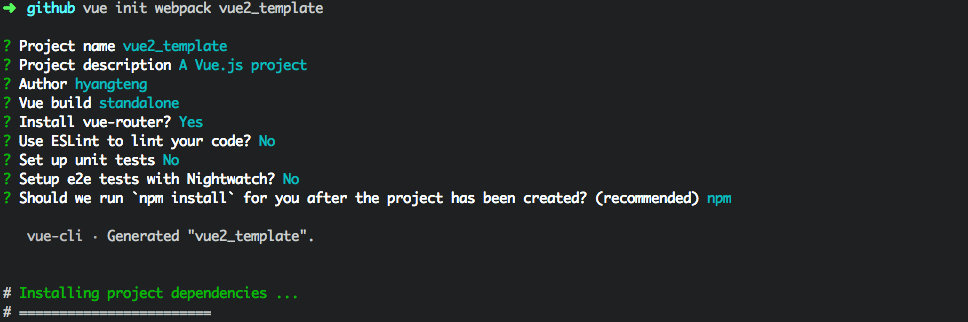
安装完成之后,按照提示切换到相应目录,执行相应指令,然后在浏览器打开网址,这样一个简单的vue项目就启动起来了
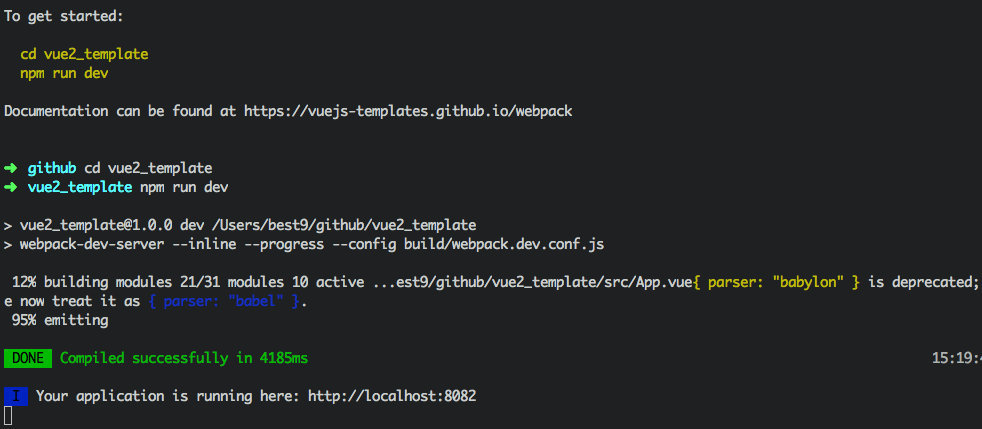
项目文件介绍
整个文件介绍: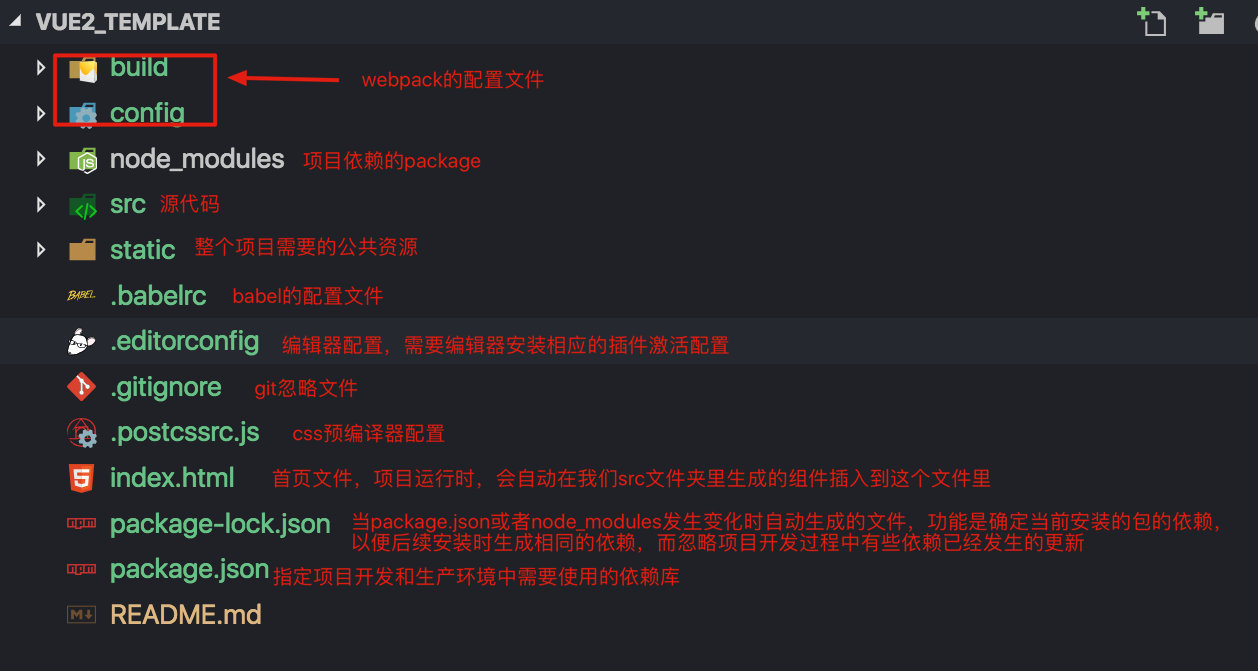
注意:
- 开发主要使用src文件夹
- webpack的配置文件配置文件详解看这里:https://segmentfault.com/a/11…
- package.json配置详解 http://javascript.ruanyifeng….
src目录介绍
首先在src目录下新建一个文件夹views,用来放我们的主要页面,然后在assets文件夹中建立fonts styles imgs,用来存放相应的资源,建完之后,文件夹如下 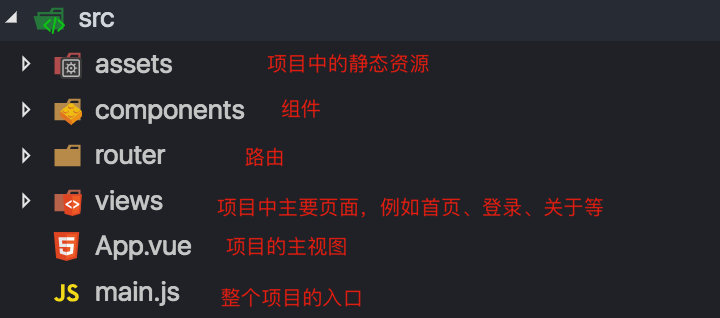
跨域、axios配置与api管理
在这个项目中,我们使用axios进行数据请求
axios中文文档: https://www.kancloud.cn/yunye…
1 | # 安装axios |
安装完成后,我们要在main.js中引入,然后测试一下是否成功引入
1 | //main.js文件 |
浏览器显示以下信息,说明引入成功 
github提供的接口配置了cors,所以我们能够能够在浏览器正常访问到,但cors兼容性最低到ie10,而且后台不一定会配置cors,所以在开发时我们需要配置一下跨域
参考链接:
- cors详解 http://www.ruanyifeng.com/blo…
配置跨域
参考文档:https://segmentfault.com/a/11…
先找个没有设置cors的api使用axios访问一下
1 | axios.get('http://118.24.85.97:22222/api') |
浏览器会因为同源策略报错 
下面进行跨域的配置
配置目录 config/index.js 13行
1 | proxyTable: { |
再进行访问数据时就要在接口前面加上/apis(/apis就相当于http://118.24.85.97:22222)
1 | axios.get('/apis/api') |
然后就发现浏览器访问成功了 
proxyTable原理:跨域是浏览器禁止的,服务端并不禁止跨域 ,所以浏览器可以发给自己的服务端然后,由自己的服务端再转发给要跨域的服务端,做一层代理。proxyTable使用的是http-proxy-middleware中间件,内部用的是http-proxy
以上配置的跨域是开发环境下的,在生产环境就自动失效了,而且这样配置我们开发时访问接口时,都要写成/apis/xxx/xxx格式,在部署到服务器中时,我们要把/apis拿掉,才能访问到正确的url。有两种方法,一种是在开发环境中设置(通过axios的baseURL),另一种是在服务器上修改nginx的配置设置。
生产环境去除/apis前缀
在这里详细说下第一种方式,原理是这样的:
通过检测是开发环境和生产环境,设置不同的baseURL,使生产环境和开发环境都能正确访问url
在src目录下新建一个apis目录,然后在apis目录下新建一个api.config.js文件
1 | //判断是否是生产环境 |
在main.js中引入这个文件,然后设置axios的baseURL
1 | //引入api.config.js文件,然后设置axios的baseURL |
再来测试一下不加/apis的接口
1 | axios.get('/api') |
浏览器显示是ok的。这样我们以后使用axios访问接口就可以不加/apis了,打包后访问也不用手动去除/apis
api统一管理
在vue项目开发过程中,会涉及到很多接口的处理,当项目足够大时,就需要统一管理接口。
具体方法应该挺多的,这里只介绍一种:使用axios+async/await进行接口的统一管理
一般来说,后台的接口是分模块的,例如我们后台的测试接口
- 身份认证 /api/login /api/reg
- 用户信息 /v1/api/user
我们首先在src目录下新建一个apis文件夹,后台提供的所有接口都在这里定义
第二步,按照后台提供的模块新建js文件,我们新建user.js auth.js
第三步,引入axios,做相应的配置
在apis目录下新建一个http.js,在里面做axios相应的配置
- 我们上文中是在main.js文件引入的axios,设置的baseURL,以上代码可以去除,改为在http.js中引入
- 我们做的主要是:引入axios,创建一个axios的实例(实例的功能和axios一样)
1 | import axios from 'axios' |
第四步,在apis/xxx.js文件中引入http.js导出的函数,拿其中一个文件auth.js说明
1 | //auth.js 用于定义用户的登录、注册、注销等 |
最后一步,在需要用的该api的组件中引入并调用,我们在App.vue文件中测试下
1 | <template> |
注:如果要打开Login.vue,需要配置对应的路由
上面的代码引入了auth.js定义的api,并在对应的方法中使用。代码中用到了async/await,其实很简单,可以假设async是个标识,说明这个函数中有异步请求,await翻译为’等’,后面接一个异步请求,等后面的异步请求执行完成之后,会把结果赋给=左边的值
参考链接 http://www.runoob.com/w3cnote…
总结一下,像上面那样定义接口虽然麻烦点,但有两个好处:
- 代码看起来规范,所有的接口都在一个文件夹定义,不用分散的各个组件,维护起来简单,例如后台的一些url变了,改起来也方便
- 可以做到接口一次定义,到处使用
路由配置
Vue Router官方文档 https://router.vuejs.org/zh/
前端路由原理:https://segmentfault.com/a/11…
最简配置
路由的配置文件在router/index.js文件中
先引入文件,再进行配置
首先在views目录中新建以下页面,主页(Home/Home.vue),登录页(Login/Login.vue),测试页(Test/Test.vue)
然后配置下路由
1 | import Vue from 'vue' |
路由规则在routes中进行配置,routes是一个数组,接受一系列路由规则,每个路由规则是一个对象,包括路径、路由名字,和路径匹配的组件,建议给每个路由加个名字,在后面可能会用到。
打开浏览器,输入相应的url查看配置的路由是否正确,不正确的话检查下自己的配置
配置路由懒加载
参考文档:
路由懒加载官方文档:https://router.vuejs.org/zh/g…
webpack之mainfest解读:https://github.com/younth/blo…
当打包构建应用时,Javascript 包会变得非常大,影响页面加载。如果我们能把不同路由对应的组件分割成不同的代码块,然后当路由被访问的时候才加载对应组件,这样就更加高效了。所以,懒加载的含义是当路由被访问时再去加载对应的js代码。
首先,不做路由懒加载的情况下,我们打包一下(切换到项目目录,执行npm run build),然后会发现项目下生产了3个js文件

简单介绍一下作用:
- vendor.js 第三方库,一般是 node_modules里面的依赖进行打包 体积最大
- app.js 入口js打包的结果,即我们编写的所有代码都会打包进去
- manifest.js 主要是一些异步加载的实现方法(通过建立script方式动态引入js),内容上包含异步js的文件名和路径。
然后我们实现一下路由懒加载 @/router/router.js
1 | import Vue from 'vue' |
懒加载只是改变了一下组件的引用方式,由原来的直接引入变成异步引入,当我们访问对应的路由path时,才会加载相应的路由组件。
配置完成后再执行一次打包,结果如下:
我们会发现目录中多出来3个js文件,并且app.js文件变小了。这说明配置了懒加载之后,app.js中其他组件的内容被抽离出来,分配到各自的js文件中。配置懒加载之后,刚开始打开页面只会加载app.js文件,只有在用户点击相应路由时,才会加载对应的js代码。当我们的业务代码非常多时,懒加载是个很好的选择。
配置history模式
官方文档:https://router.vuejs.org/zh/g…
配置history模式有两个原因,一是因为hash模式看很丑,二是因为预加载要用到History模式,配置非常简单,只需要配置属性mode的值为’history’
1 | const router = new VueRouter({ |
不过这种方式需要后台的支持,当匹配不到url时,返回url/index.html页面
nginx配置如下
1 | location / { |
权限管理
参考链接:
json web token入门教程 http://www.ruanyifeng.com/blo…
jwt官网 https://jwt.io/
token验证
我们通过jwt进行用户认证,jwt的原理是:服务器认证以后,生成一个json对象,发回给用户.
1 | { |
以后用户与服务端通信的时候,都要发回这个json对象。服务器完全靠这个对象认定用户身份(一般是通过这个对象的中id去数据库请求数据)。为了防止用户篡改数据,服务器会在生成这个对象的时候,加上签名。就像这种形式:
1 | eyJhbGciOiJIUzI1NiIsInR5cCI6IkpXVCJ9.eyJzdWIiOiIxMjM0NTY3ODkwIiwibmFtZSI6IkpvaG4gRG9lIiwiaWF0IjoxNTE2MjM5MDIyfQ.SflKxwRJSMeKKF2QT4fwpMeJf36POk6yJV_adQssw5c |
关于JWT保存更新的业务流程如下:
- 保存:登录后保存token
- 添加:每次发送请求之前检查token是否存在,存在,添加到请求头中,发送请求
- 更新:每次发送请求服务器返回数据之后更新token
主要逻辑包括:
- 登录之后,在
localStorage中保存token - 每次发送请求之前,使用axios请求拦截器将token放到请求头中
- 每次发送请求服务器返回数据之后在axios的响应拦截器中更新token
1 | //1.登录之后保存token login.vue |
对页面的访问权限
除了对token的操作,我们还要判断用户有没有权限访问这个页面(有些页面是用户必须登录才能访问的),具体配置要使用Vue Router的导航守卫
参考链接:https://router.vuejs.org/zh/g…
在全局前置守卫中进行验证
1 | //在router/index.js进行配置 |
将界面交给第三方UI库
iview官网:https://www.iviewui.com/
为节省开发时间,我们往往会使用一些第三方ui库,比如iview elementui等
我们在这里只介绍iview,其他ui库大同小异
iview的安装与引入
安装
1 | cnpm i iview --save |
按需引入组件
官网说,需要下载插件才能按需引入,官网说明,但是不下好像也可以正常引入
1 | //在main.js文件中引入项目需要的组件 |
这样注册的话太繁琐,所以需要优化一下
1 | //main.js |
代码都写在main.js中显得太拥挤,我们可以把代码拿出去,写成一个插件
我们在components文件夹中新建一个文件iview-coms,用来放iview中引入的组件
1 | //components/iview-coms.js |
然后在main.js中引入,use这个插件
1 | import iviewComs from './components/iview-coms' |
ok了,接下来看自定义主题
自定义主题
官网链接:https://www.iviewui.com/docs/…
原理很简单,就是把ivew的less文件引入,并且覆盖掉,然后在main.js文件中引入自己的less文件
首先,我们需要下载解析less文件的loader ,less和less-loader,这里有个坑,下载less的时候要下载3版本以下的,不然会报一堆错误
1 | cnpm i [email protected] less-loader -D |
下载完就ok了,不需要在webpack中进行配置,因为已经配置好了
然后,在assets/styles/base.less(没有需要自己新建)中,引入iview的样式文件,并且覆盖掉
默认变量列表:https://github.com/iview/ivie…
1 | /*assets/styles/base.less*/ |
最后在main.js引入该less文件
1 | //main.js |
此时,引入的组件就可以在.vue文件中使用了,看一下效果: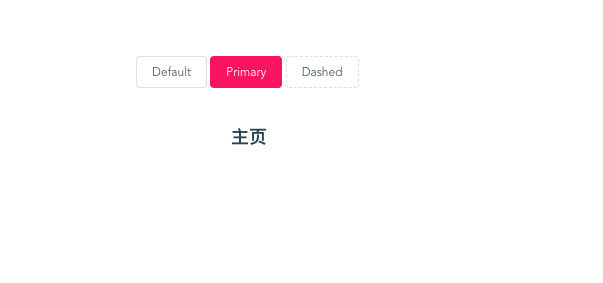
ok了。最后还要补充一下,在项目开发过程中,不可避免的要覆盖iview默认的样式,我们分为两种情况,一种是全局覆盖,一种是局部覆盖。
全局覆盖的话我们要新建一个less文件,比如叫cover-iview.less所有覆盖iview样式的代码都放在这里,然后在base.less中引入这个文件。
局部覆盖的话要注意不要影响到别的样式,所以要充分利用less的作用域,例如我们只需要改home页面下的iview按钮样式,我们可以这样:
1 | .home{ |
##开发中注意问题
###编写自己的工具库插件
参考文档:
vue插件说明:https://cn.vuejs.org/v2/guide…
项目中往往会使用一些通用的函数,比如获取当前时间、时间格式转化,防抖,节流等,我们可以把这个公用的部分封装成插件,在main.js中引入。
首先,在src目录下新建utils文件夹,在里面新建index.js,utils.js文件
我们在utils.js中编写自己的工具库,然后导出
1 | class Utils{ |
然后在index.js中编写插件,导出
1 | //utils/index.js |
最后在main.js中引入并use插件
1 | // utils |
之后就可以在组件中通过使用this.$utils调用方法了
兼容性处理
我们的目标是兼容到ie9,对ie8及以下的浏览器做相应的跳转处理(跳转到浏览器下载界面)
兼容性对一个程序来说是非常重要的,兼容性测试越早越好
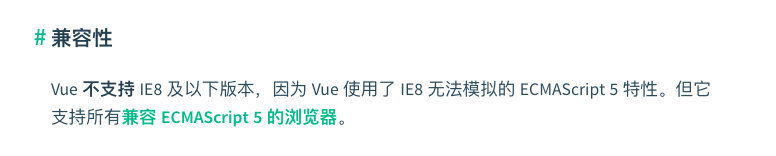
对ie8及以下浏览器的跳转处理
在项目根目录下中的html中head中加入下面代码
1 | <!--[if lte IE 8]><script>window.location.href="https://support.dmeng.net/upgrade-your-browser.html?referrer="+encodeURIComponent(window.location.href);</script><![endif]--> |
目的是检测ie浏览器的版本,如果低于<=ie8,就跳转到下面这个页面 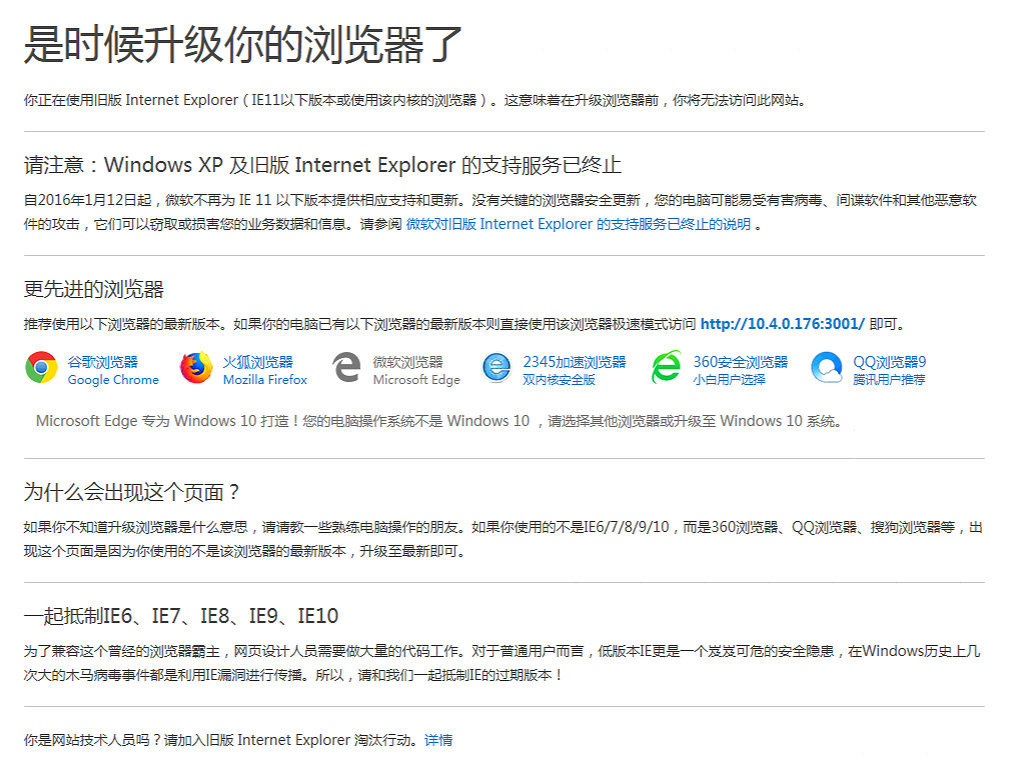
兼容ie9
参考链接:https://juejin.im/post/5b2868…
ES6兼容
我们把浏览器调到ie9,然后看控制台报错信息 
报这个错的原因是es6的新对象,新表达式,ie9不支持,为解决这个问题,我们需要引入babel-polyfill
1 | cnpm i babel-polyfill -D |
安装完成之后,在main.js文件中引入
1 | import 'babel-polyfill' |
在项目使用 vue-cli 生成的代码中,根目录有一个 .babelrc 文件,这是项目使用 babel 的配置文件。在默认生成的模板内容中,增加 "useBuiltIns": "entry" 的设置内容,这是一个指定哪些内容需要被 polyfill(兼容) 的设置
useBuiltIns 有三个设置选项
false- 不做任何操作entry- 根据浏览器版本的支持,将 polyfill 需求拆分引入,仅引入有浏览器不支持的polyfillusage- 检测代码中ES6/7/8等的使用情况,仅仅加载代码中用到的 polyfill
####建立自己的polyfill
加入这些代码后,工程中大部分代码已可以兼容到ie9版本,但还是会有少部分不兼容的特性,例如requestAnimationFrame、classList等。对于这些内容,我们需要自己定义polyfill来解决,在src目录下新建一个文件夹polyfill,然后在polyfill文件夹下面建一个polyfill.js,我们在polyfill.js中加入我们的兼容代码
然后在main.js中引入这个文件
1 | import './polyfill/polyfill' |
解决兼容方式的正确姿势是:拿到ie9浏览器下的报错信息,去goole或者baidu搜索,得到polyfill,然后加入到自己的polyfill.js文件中
三、优化
webpack3.x优化打包速度
我们执行一下npm run build,结果如下: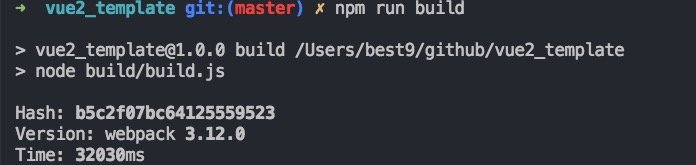
整个打包过程花了32s左右,现在我们的项目只是引入了相关的依赖,一些业务逻辑还没有写,打包速度就那么慢了,等到我们写完整个项目,打包速度还会继续变长,所以我们需要优化一下。
优化打包速度,我们修改的主要是
webpack.prod.conf.js文件
替换代码压缩工具
Webpack 默认提供的 UglifyJS 插件,由于采用单线程压缩,速度慢 ;
webpack-parallel-uglify-plugin 插件可以并行运行 UglifyJS 插件,更加充分而合理的使用 CPU 资源,这可以大大减少的构建时间;
1 | //安装 |
==注意:版本控制工具提交时,要忽略.cache文件==
配置完后我们执行npm run build,发现打包速度降到了23s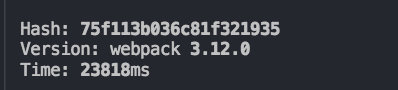
再执行一次npm run build,发现打包速度降到了12s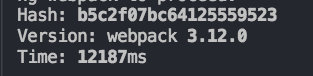
时间降低那么多是因为文件没有改动,直接利用了缓存中的js文件
happypack开启多核构建项目
一般node.js是单线程执行编译,而happypack则是启动node的多线程进行构建,大大提高了构建速度。
首先安装,
修改webpack.base.conf.js
1 | const HappyPack = require('happypack'); |
配置完成,执行npm run build
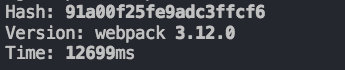
what??并没有提高速度 不要用这个鬼东西了
hardSourceWebpackPlugin节省70%的时间
https://github.com/mzgoddard/…
1 | #安装 |
使用,在webpack.prod.conf.js中引入并使用
1 | const HardSourceWebpackPlugin = require('hard-source-webpack-plugin'); |
结果:
注:要第二次打包才生效
总结下,使用了三个插件,我们的打包速度从30s降低到4s,awesome!
webpack3.x优化首屏加载速度
首先要说明一下,首屏加载速度优化针对的是打包后dist文件。我们如果要在本地进行测试的话,需要本地有个服务器,我们在这里使用nginx。
###本地安装nginx
下载地址: http://nginx.org/en/download….
在官网上找到自己系统适合的nginx版本,下载到本地
####window安装
- 解压文件
- 双击运行nginx.exe,在任务管理器中出现nginx的进程,则表示安装成功
mac/linux安装
1 | #1.解压文件 |
安装完成后进入到—prefix指定的文件夹中,执行ll,会发现文件夹下有以下目录
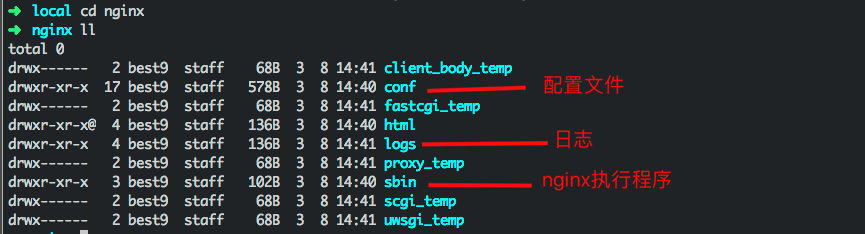
我们要关心就是我上面标出来的三个目录
进到sbin目录中,启动nginx程序

1 | cd sbin |
正常的话,nginx会默认在localhost:80端口启动,在浏览器访问localhost,就会显示默认界面
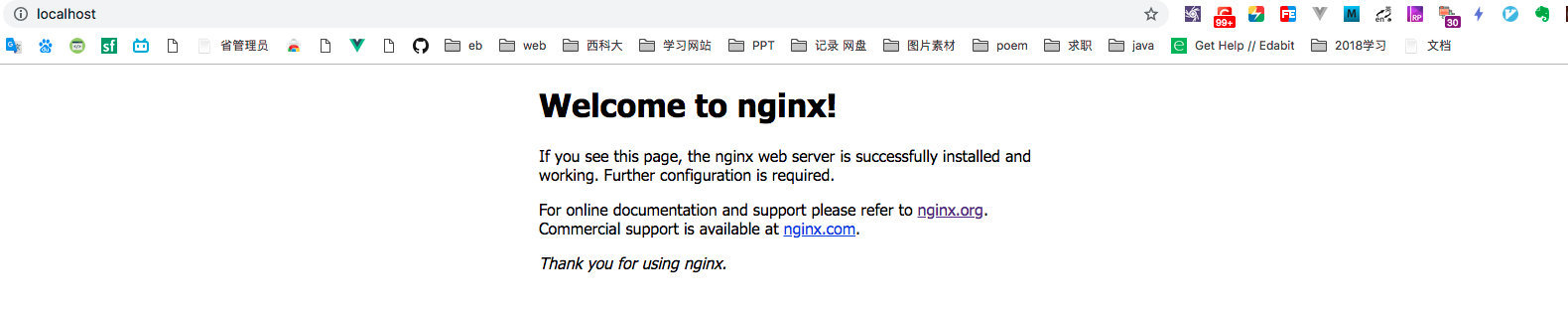
如果电脑的80端口被占用的话,在conf/nginx.conf文件中修改端口
nginx常用命令
nginx使用-s发送信号操作运行中的进程,常用命令如下:
注意:使用命令需要在sbin目录下
1 | #启动nginx |
nginx配置静态文件服务器
我们在这里使用nginx配置一个最简单的静态文件服务器,更复杂的配置稍后再讲
nginx的配置文件地址:conf/nginx.conf
使用vim或者其他编辑器打开该文件,修改配置文件第43-45行:
1 | vim conf/nginx.conf |
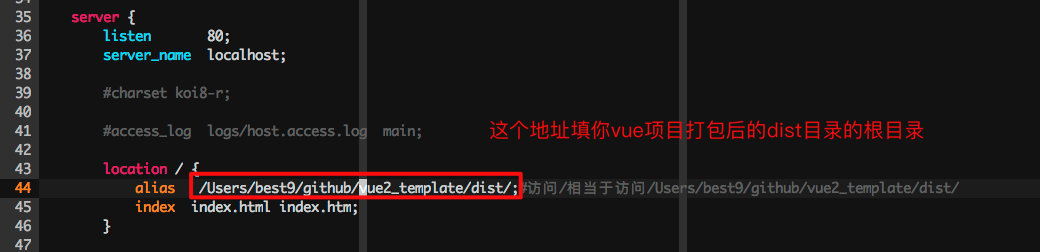
1 | location / { |
配置完成后保存,然后重启服务
sudo ./sbin/nginx -s reload 要使用root权限重启
打开浏览器访问localhost
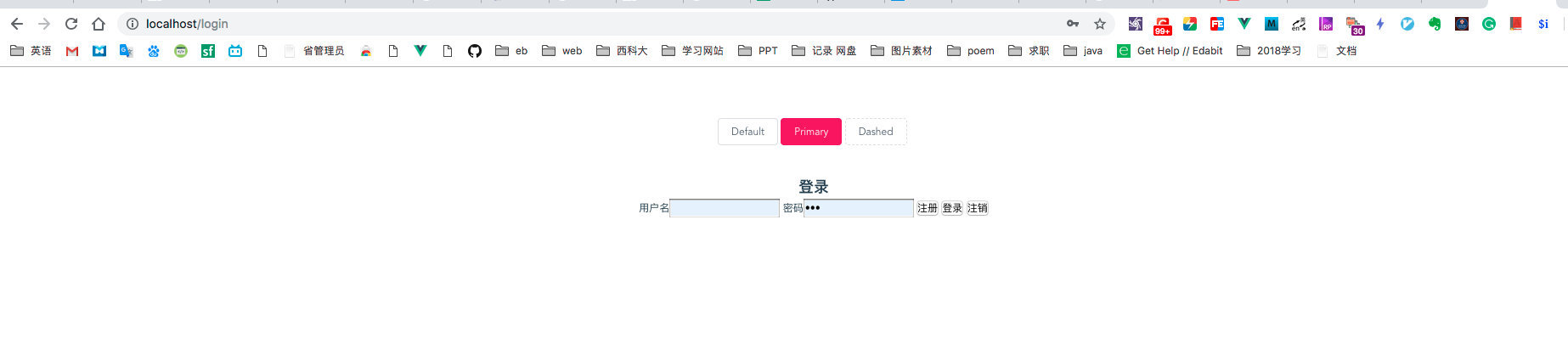
因为没有登录,会自动跳转到登录界面
到这里静态文件服务器就配置好了,但我们刷新下页面,会报错404

这是因为我们使用了vue router的history模式,我们需要在nginx中加入以下配置

1 | location / { |
然后重启nginx,再刷新页面就没问题了
优化首屏加载速度
以上步骤就绪后,我们就可以来优化加载速度了
打开chrome的devTools面板,切换到Network,禁用浏览器缓存,刷新测试下加载速度,发现整个应用加载大约需要1.97s,如下图:
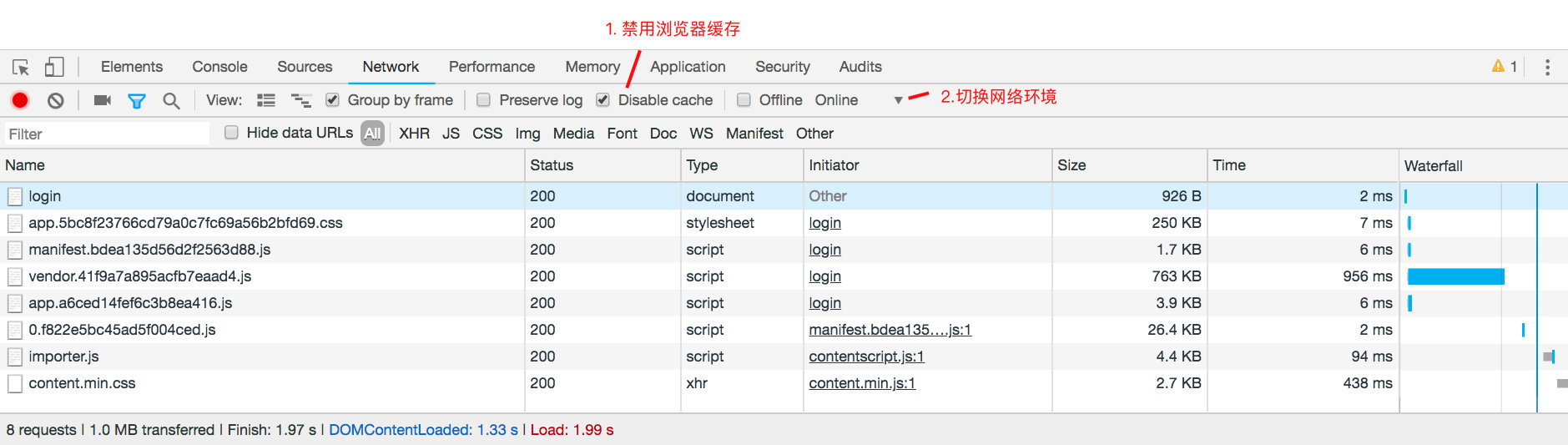
把网络环境切换到Fast 3G,再测试一次,发现加载用了7.56s,白屏时间6.89s
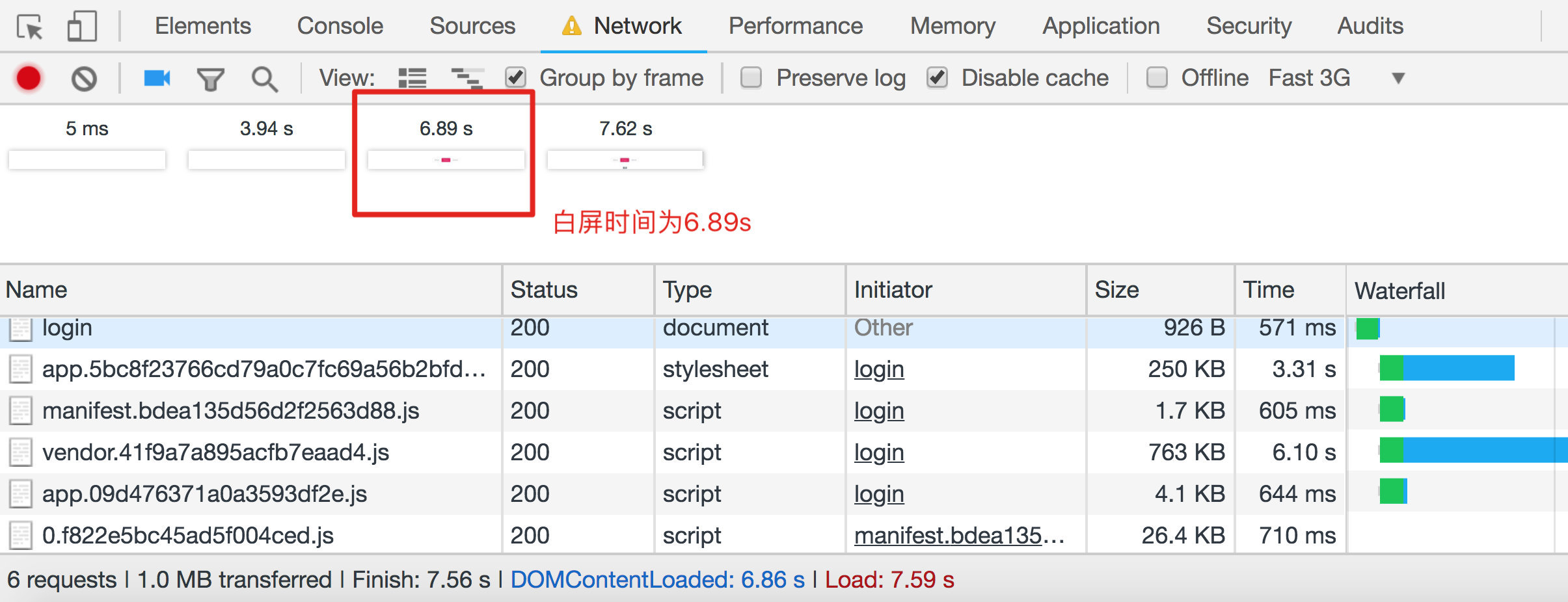
我们使用预渲染插件进行优化
预渲染
使用插件:prerender-spa-plugin
参考链接:https://juejin.im/post/59d49d…
首先,安装 prerender-spa-plugin,安装时件略长,因为其依赖了 phantomjs
1 | cnpm install prerender-spa-plugin --save-dev |
我们只在生产环境中进行预渲染,修改build/webpack.prod.conf.js,在配置插件的地方加入如下代码。
1 | //引入 预渲染插件 |
再次执行打包,然后再进行测试:
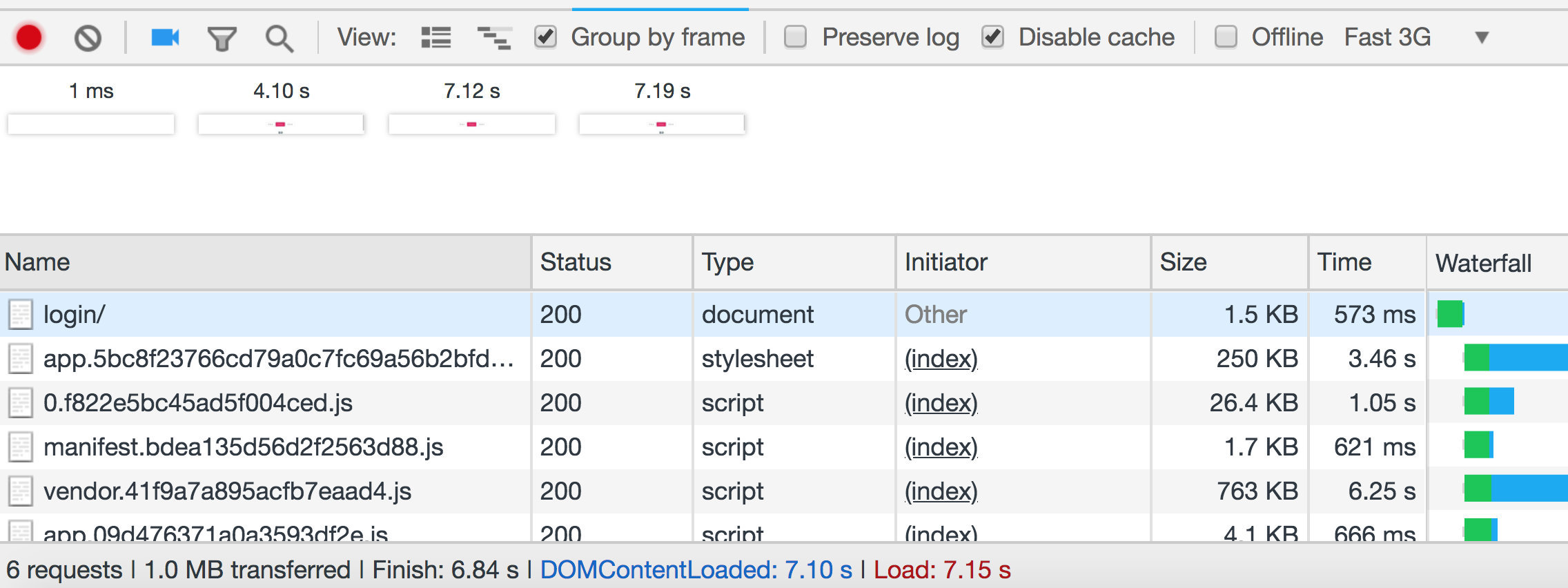
发现白屏时间为4.10s,在弱网环境下,使用预渲染,大约能缩减2.5秒的白屏时间
预渲染注意事项
- 预渲染的路由不能是动态加载的,否则会报webpackJsonp is not define的错误,要想解决这个错误,可以看这里 https://juejin.im/entry/5911a…
- 预渲染的路由不能是需要权限才能访问的页面。预渲染的机制是在本地跑一个chromium浏览器,然后去爬取你预渲染页面的Html,如果你的页面需要权限(登录)才能进入,就爬不到,也不会报错,最终只会渲染不需要权限的页面
举个例子:
插件配置如下:
1 | new PrerenderPlugin({ |
路由配置如下:

配置gzip压缩
gzip官方文档 http://nginx.org/en/docs/http…
nginx默认是关闭gzip的,我们需要自己打开,并进行一些配置:

1 | gzip:on; #打开gzip,关闭为off |
配置完成后,我们再测试一下加载速度:

发现白屏时间为1.95s,加载文件的体积也变小了
四、部署
nginx配置反向代理
我们要在本地部署测试,所以后台的地址是127.0.0.1:22222
项目开发完成后需要部署到服务器,因为是前后端分离,所以前端的应用部署到nginx,后端的应用部署到自己对应的服务器,所以我们需要配置一下,把后端的服务器变成上游服务,nginx做反向代理服务器
反向代理:服务器根据客户端的请求,从其关系的一组或多组后端服务器上获取资源,然后将这些资源返回给客户端。
由于上游服务器(后台服务器)要处理非常复杂的逻辑,所以性能不怎么样,我们使用nginx作为反向代理服务器后,可以将请求按照负载均衡算法代理给多台上游服务器。配置如下:

以上配置是将所有的请求转发给上游服务器,但如果我们只想将动态请求转发给上游服务器,静态资源由nginx自己处理,就可以这样做:
判断是否是后台api(根据location的匹配规则),如果是的话,就进行转发
匹配规则看这里:https://stackoverflow.com/que…
1 | upstream local{ |
这里需要注意一个问题:proxy_pass是转发请求的模块,当你访问localhost:80/api/users/login时,会被转发到local的地址,即127.0.0.1:22222/api/users/login,所以开发环境下访问后台接口的URI要写你部署到nginx的URI,而不是真正的后台地址(因为被转发了)
前端配置
1 | //apis/api.config.js |
持续部署
项目做完需要发布到服务器,但每次手动打包,然后ftp传上去的话就太麻烦了,所以我们的需求是:git或者svn提交后,自动打包发布到服务器。使用的工具是jenkins.
参考文档:
https://juejin.im/post/5ad198...
官网:https://jenkins.io/
jenkins安装与启动
jenkins一般情况下会装在服务器,但如果是同一个局域网的话,装在本机也可以
linux:
- https://blog.csdn.net/fenglai…)
- https://www.jianshu.com/p/8a7… (centos)
- 配置文件地址 /etc/sysconfig/jenkins
- 工作空间 /var/lib/jenkins
windows下:
- 从Jenkins官网下载最新war文件。
- 运行
java -jar jenkins.war即可。
mac:
- 从官网下载pkg文件
- 双击安装,安装之后自己就会启动
jenkins初始化
- jenkins的默认端口是8080,启动成功后在浏览器打开。
- 进入后会让我们输管理员密码,打开网页上提示路径下的文件,复制密码粘贴输入即可。
- 然后会让安装需要的插件,此处选默认即可,等待安装完成。
- 创建一个管理员账户。
- 上面都完成后会看到这个界面。

创建任务
在主页上点击创建

直接点保存,然后去安装插件

安装插件
首先返回主页,然后点击左侧菜单 系统管理->插件管理

需要安装的插件有:
- Generic Webhook Trigger 实现git提交触发更新功能
- Publish Over SSH 实现服务器部署功能
- nvm wrapper 引入node
安装插件的方式:

安装完插件之后重启一下jenkins(安装完插件后,有个重启的选项,勾选即可)
实现git钩子功能
当我们向github/码云等远程仓库push我们的代码时,jenkins能知道我们提交了代码,这是自动构建自动部署的前提,钩子的实现原理是在远端仓库上配置一个Jenkins服务器的接口地址,当本地向远端仓库发起push时,远端仓库会向配置的Jenkins服务器的接口地址发起一个带参数的请求,jenkins收到后开始工作
打开创建的项目(进入工程->点击配置)

构建触发器
勾选 Generic Webhook Trigger

github仓库配置钩子:
进入github项目中该项目页面,点击setting->webhooks,添加payload URL,
URL格式为 http://<User ID>:<API Token>@<Jenkins IP地址>:端口/generic-webhook-trigger/invoke userid和api token在jenkins的系统管理-管理用户-选择你的用户点进去-左侧设置里

实现自动化构建
自动化构建:jenkins实现安装依赖,打包(npm install && npm run build),此外还可以执行一些测试行为
点击构建环境,勾选nvm,输入node版本

点击构建,选择执行shell,输入执行命令,多个命令使用&&分开
1 | npm config set registry http://registry.npm.taobao.org/ && |

